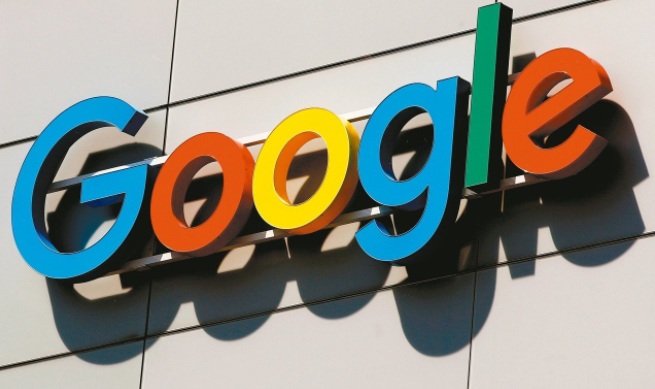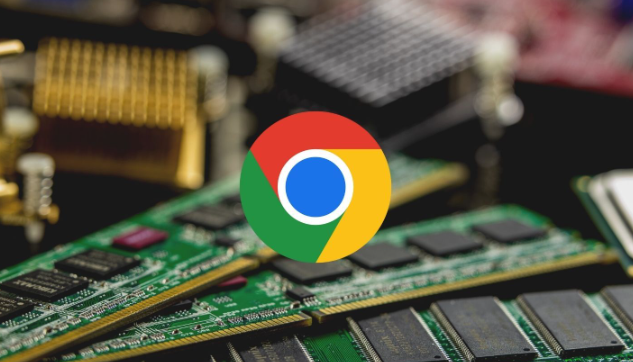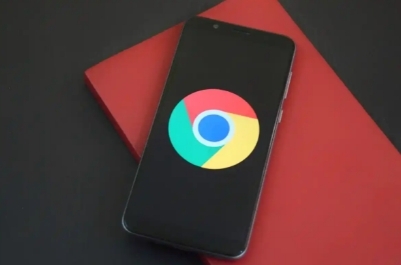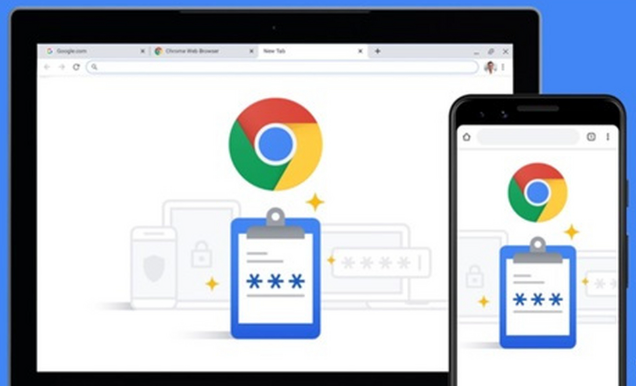Chrome浏览器下载视频保存失败怎么办
时间:2025-07-02
来源:谷歌浏览器官网

1. 检查网络连接:确保网络稳定且速度足够,可尝试重启路由器或切换网络。有线网络通常比无线网络更稳定,若可能,尽量使用有线网络连接。
2. 清理浏览器缓存和Cookies:点击浏览器右上角的菜单按钮,选择“设置”,进入设置页面后,在左侧菜单中找到“隐私和安全”选项并点击展开,然后点击“清除浏览数据”。在弹出的窗口中,可选择清除过去一小时、过去24小时、过去7天、过去4周或所有时间的数据,并勾选“缓存的图片和文件”以及“Cookies和其他网站数据”,最后点击“清除数据”按钮。
3. 禁用不必要的插件:点击右上角的菜单按钮,选择“更多工具”,再点击“扩展程序”。在扩展程序页面中,可逐一禁用那些不常用的插件,尤其是可能影响下载功能的插件,如广告拦截插件等。禁用后,可尝试重新进行下载,看是否还会出现异常。
4. 检查下载设置:在Chrome浏览器中,点击右上角的菜单按钮,选择“设置”,进入设置页面后,在左侧菜单中找到“高级”选项并点击展开,然后在“下载内容”部分,可检查默认的下载位置是否有足够的磁盘空间,若空间不足,可更改下载位置到其他磁盘分区。同时,也可尝试关闭“下载前询问每个文件的保存位置”选项,看是否能解决下载异常问题。
5. 更新浏览器和操作系统:确保Chrome浏览器和操作系统都是最新版本。过时的版本可能存在兼容性问题或性能缺陷,导致下载异常。可点击浏览器右上角的菜单按钮,选择“帮助”,再点击“关于Google Chrome”来检查更新。对于操作系统,可在系统设置中进行更新检查。
6. 尝试恢复下载:打开Google Chrome浏览器,点击右上角的三个点,选择“下载内容”,在下载内容窗口中,找到未完成的下载任务,点击“恢复”按钮,尝试继续下载。
7. 检查防火墙和杀毒软件设置:防火墙或杀毒软件可能会阻止Chrome浏览器的下载功能。检查防火墙设置,确保Chrome浏览器被允许通过防火墙进行网络通信。同时,查看杀毒软件的隔离区或信任列表,确保下载的文件没有被误判为病毒而阻止下载。